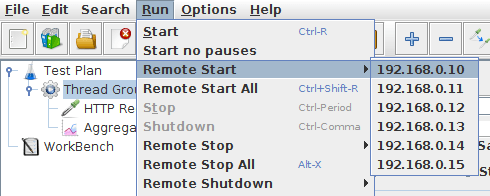25. Apache JMeter 分散テストのステップバイステップ¶
この短いチュートリアルでは、複数のシステムを使用してストレス テストを実行する方法について説明します。始める前に、確認すべきことがいくつかあります。
- システムのファイアウォールがオフになっているか、正しいポートが開かれています。
- すべてのクライアントが同じサブネット上にあります。
- 192.xxxまたは10.xxxのIP アドレスが使用されている場合、サーバーは同じサブネット内にあります。サーバーが192.xxまたは10.xx のIP アドレスを使用していない場合、問題はありません。
- JMeter がサーバーにアクセスできることを確認します。
- すべてのシステムで同じバージョンの JMeter と Java を使用していることを確認してください。バージョンの混在は正しく機能しません。
- RMI の SSL をセットアップしたか、無効にしました。
システムの準備ができていることを確認したら、リモート テストをセットアップします。このチュートリアルでは、すべてのシステムに JMeter がすでにインストールされていることを前提としています。JMeter の仕組みは、1 つのコントローラー ノードが複数のワーカー ノードでテストを開始することです。
このチュートリアルでは、デモンストレーションのためだけに GUI モードを使用します。実際には、CLI モード (NON GUI) を使用して負荷テストを開始する必要があります。
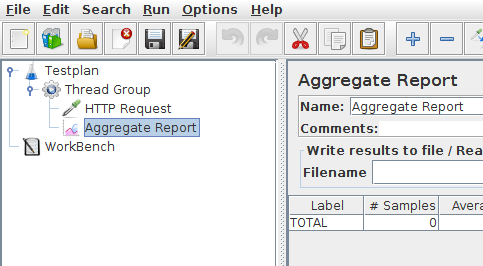
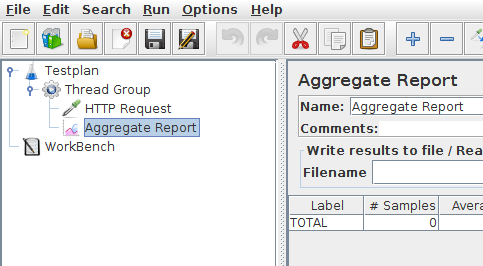
25.2 テストの開始¶
この時点で、負荷テストを開始する準備が整いました。ワーカー ノードが機能していることを再確認したい場合は、エディターでjmeter.logを開きます。ログに次のように表示されます。
ログファイルの書き込み先: /XXXX/XXXXX/bin/jmeter-server.log 作成されたリモート オブジェクト: UnicastServerRef [liveRef: [エンドポイント:[192.XXX:XXXXX](ローカル)、objID:[-6a665beb:15a2c8b9419:-7fff、3180474504933847586]]]
このメッセージが表示されない場合は、jmeter-serverが正しく起動していないことを意味します。問題のデバッグに関するヒントについては、ヒント セクションを参照してください。テストを開始するには、1 つのシステムとすべてのシステムの 2 つの方法があります。
25.4 すべてのクライアントを起動する¶
- 上部の [実行] をクリックします
- Remote Start all を選択するか、Ctrl + Shift + Rを使用します
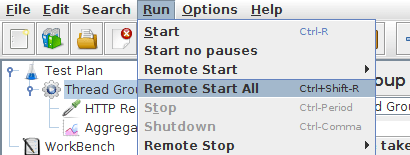
25.5 制限¶
分散テストにはいくつかの基本的な制限があります。以下は既知のアイテムのリストです。順不同です。
- RMI はプロキシなしではサブネット間で通信できません。したがって、プロキシなしでは JMeter もできません。
- バージョン 2.9 以降、JMeter は応答データを取り除いたすべてのテスト結果を制御コンソールに送信します。これにより、ネットワーク IO への影響を減らすことができます。このトラフィックで競合が発生しないように、ネットワーク トラフィックを監視してください。
- 2 ~ 3 GHz の CPU (最近の CPU) で実行されている単一の JMeter クライアントは、テストの種類に応じて 1000 ~ 2000 のスレッドを処理できます。
25.7 ヒント¶
場合によっては、ファイアウォールがまだ RMI トラフィックをブロックしている可能性があります。
ウイルス対策とファイアウォール
負荷テスト中はウイルス対策を停止する必要があります。これは、タイミングに大幅な影響を与え、誤った結果につながる可能性があるためです。
Windows サービスからファイアウォールを停止するか、少なくともいくつかのポートを開く必要があります。
- コントロールパネルを開く
- 管理ツールを開く
- ダブルクリックサービス
- Symantec アンチウイルスに移動し、右クリックして [停止] を選択します。
Windowsファイアウォール
- ネットワーク接続を開く
- ネットワーク接続を選択
- 右クリックしてプロパティを選択
- 詳細タブを選択
- インターネット接続ファイアウォールのチェックを外す
Linux
Linux では、iptables がデフォルトでオンになっている場合があります。手順については、ユーザー マニュアルのリモート テストを参照してください。
RedHat (または派生物) では、iptables がデフォルトでオンになっています。実行する
サービス iptables 停止Linux ファイアウォールを停止するか、正しいポートを開くようにします。